Ghép ảnh là một cách tuyệt vời để hiển thị nhiều ảnh trong một file hình ảnh. Thật không may, ứng dụng Ảnh của Apple không cung cấp công cụ tạo ảnh ghép. Nhưng bạn có thể sử dụng phím tắt hoặc ứng dụng của bên thứ ba để tạo ảnh ghép trên iPhone của mình.
- Những phần mềm chỉnh sửa ảnh miễn phí tốt nhất
- Cách ghép ảnh trong Photoshop từ 2 hình khác nhau
- Những dịch vụ chỉnh sửa ảnh online miễn phí không nên bỏ qua!
Cách tạo ảnh ghép bằng phím tắt iPhone
Ứng dụng Phím tắt tích hợp trong iOS cung cấp một số phím tắt tiện dụng cho iPhone để tự động hóa các tác vụ hàng ngày của bạn. Nếu bạn đang tự hỏi làm cách nào để tạo ảnh ghép trên iPhone mà không cần ứng dụng của bên thứ ba, thì phím tắt iOS có tên Photo Grid sẽ giúp bạn hoàn thành công việc.
Trước tiên, hãy tải xuống Phím tắt từ App Store nếu bạn không thể tìm thấy nó trên iPhone của mình. Sau đó, hãy làm theo các bước sau để có được phím tắt:
- Trong ứng dụng Phím tắt, hãy đi tới tab Bộ sưu tập.
- Tìm kiếm "Photo Grid" và nhấn vào kết quả đầu tiên.
- Nhấn vào Thêm phím tắt để cài đặt nó trên iPhone của bạn.
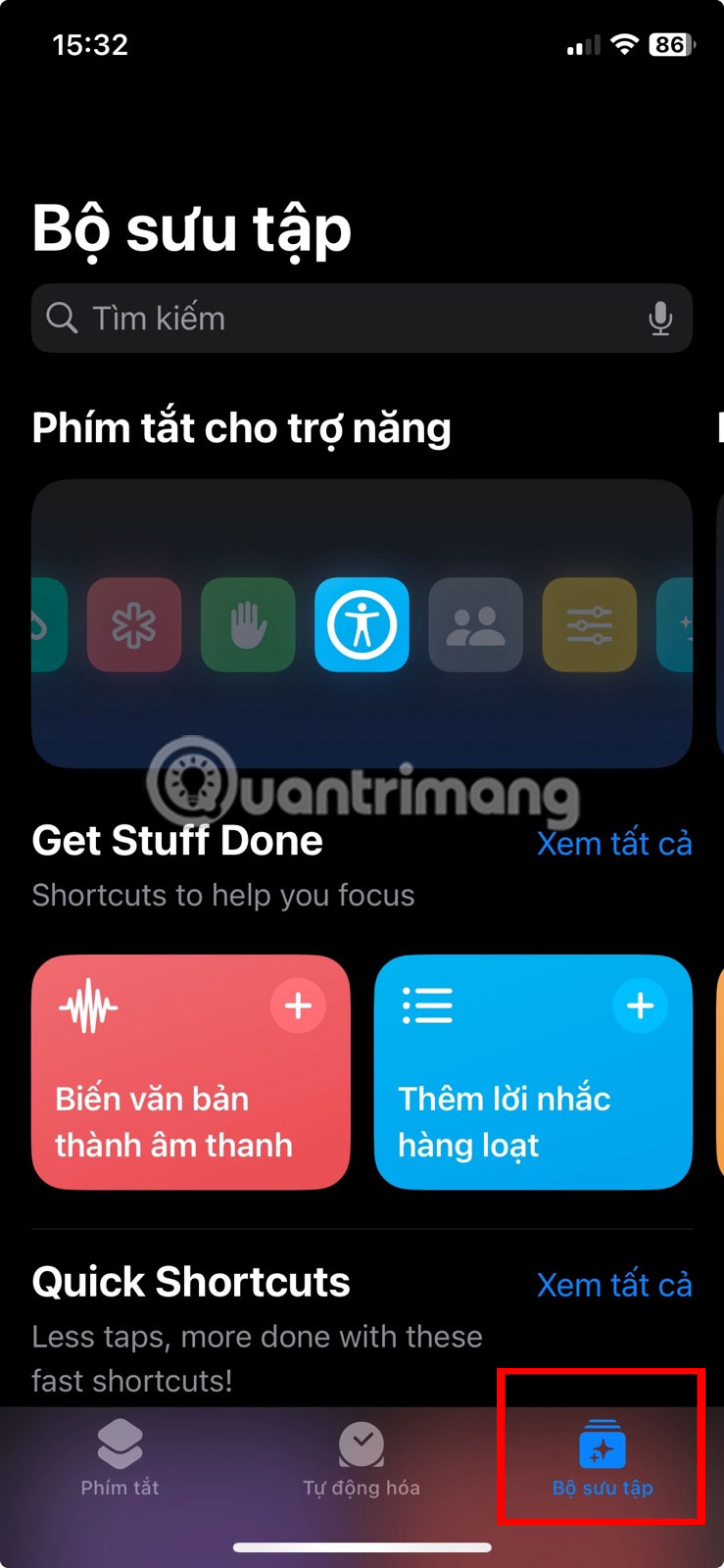
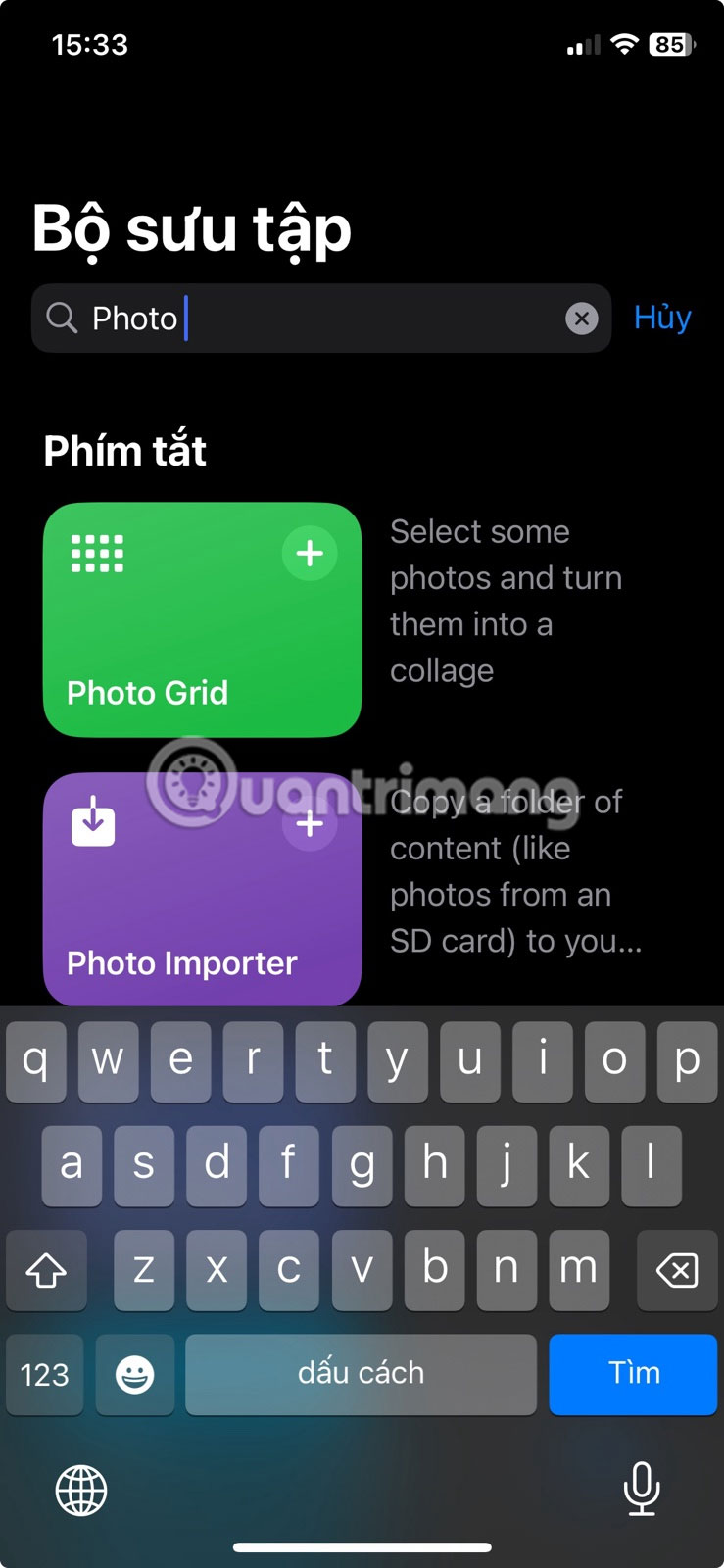
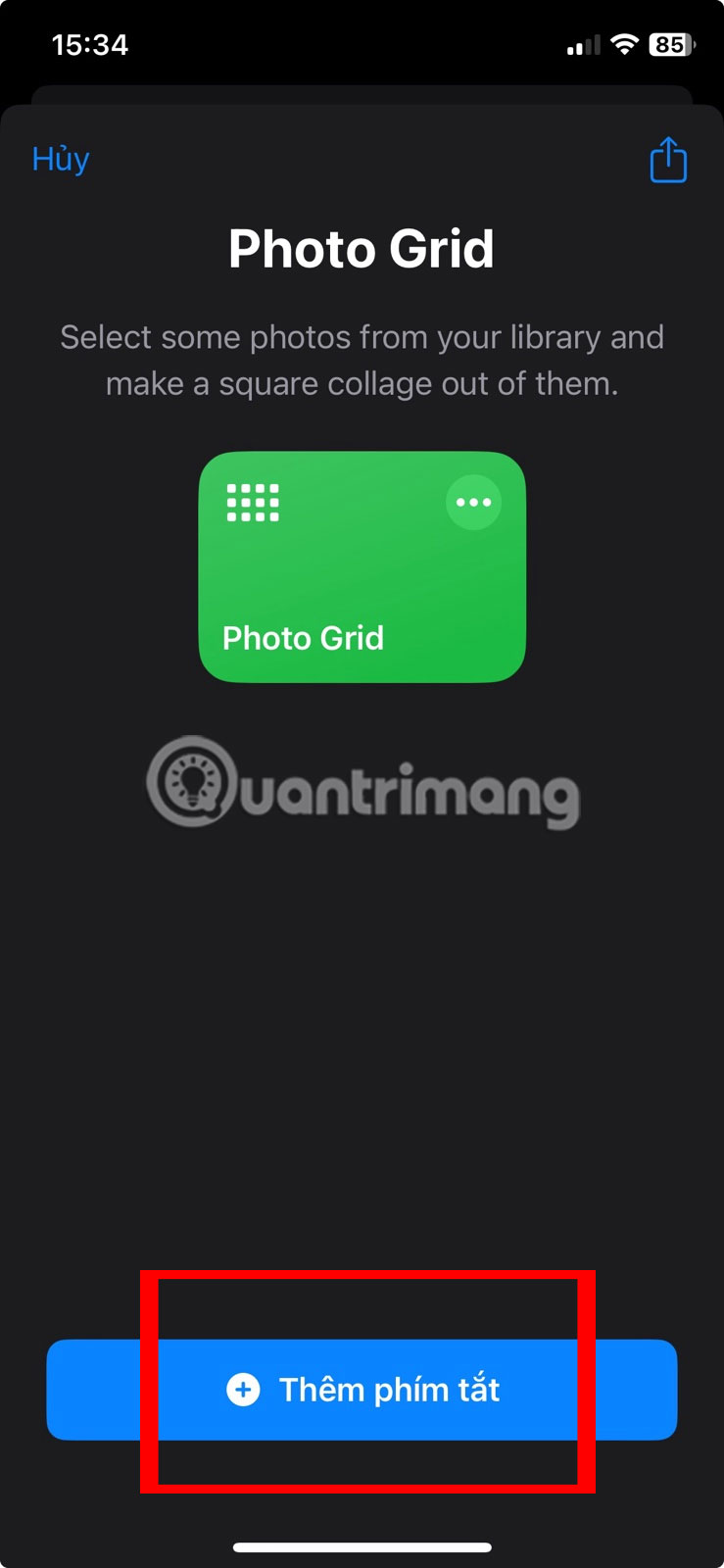
Bây giờ, bạn đã có phím tắt, bạn có thể bắt đầu tạo ảnh ghép trên iPhone của mình:
- Đi tới tab Phím tắt trong ứng dụng và nhấn vào phím tắt Photo Grid mới được thêm để chạy nó.
- Chọn ảnh bạn muốn tạo ảnh ghép trên iPhone, sau đó nhấn Thêm.
- Đợi vài giây và iPhone của bạn sẽ hiển thị bản xem trước của ảnh ghép.
- Nếu bạn hài lòng với kết quả, hãy nhấn vào Hình ảnh ở trên cùng để chọn điểm đến ưa thích và lưu ảnh.
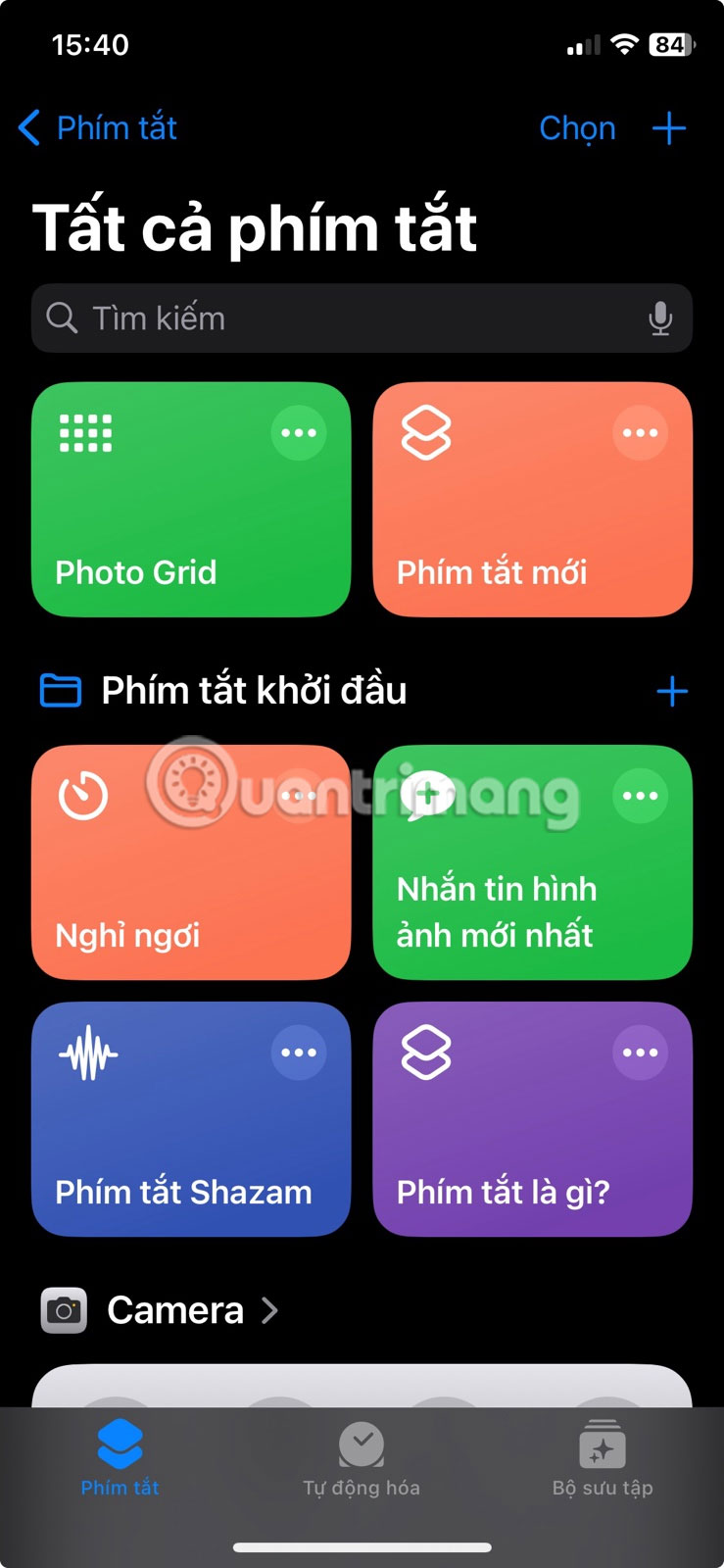
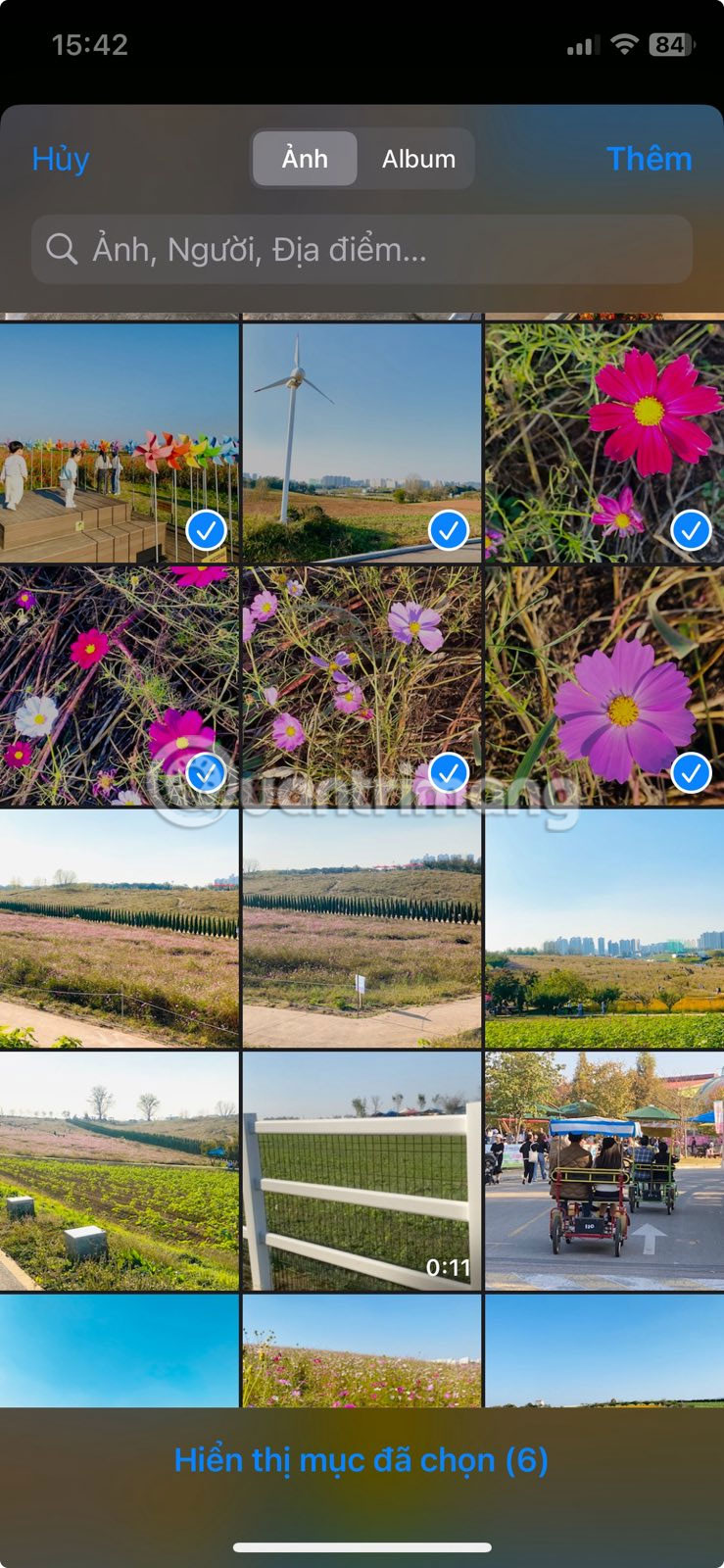
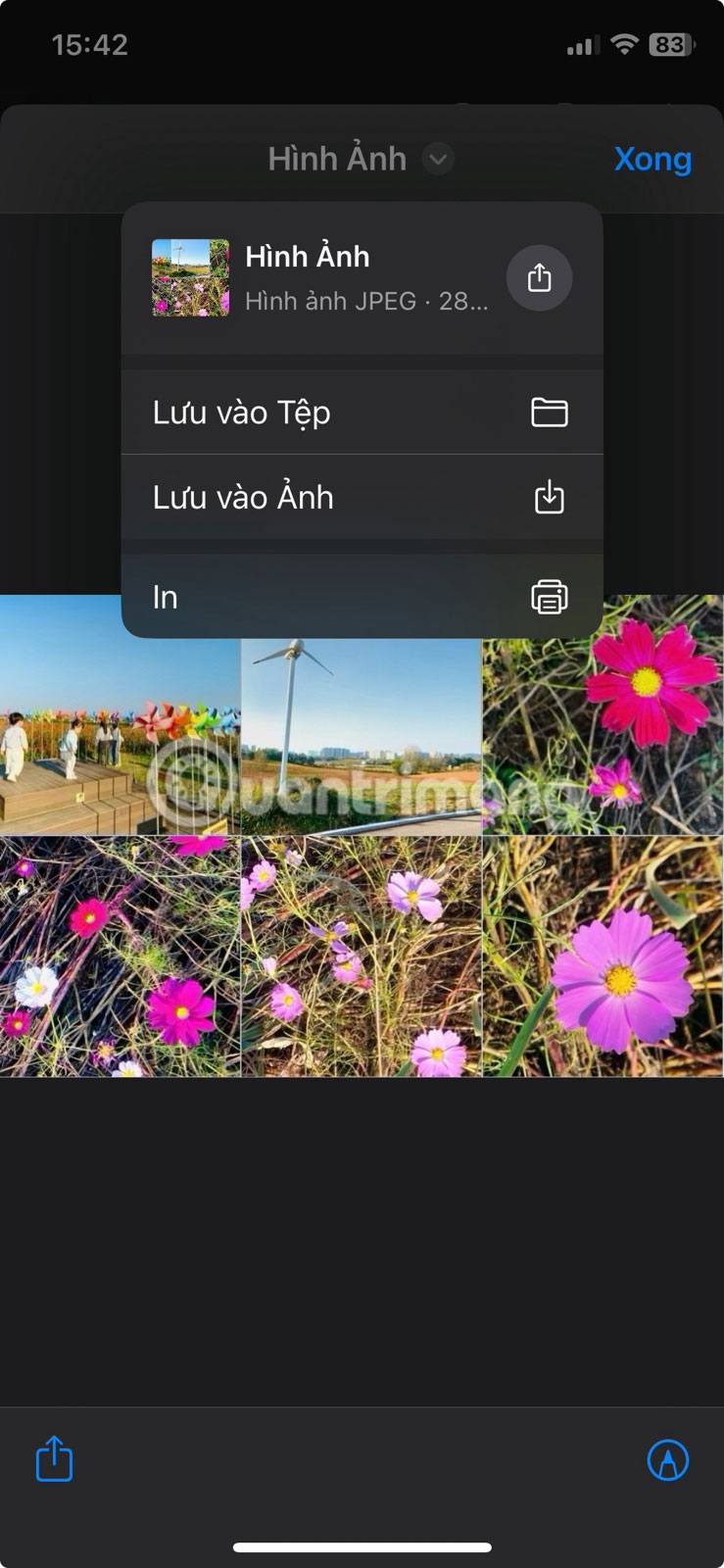
Cuối cùng, nhấn Xong để thoát khỏi cửa sổ. Bây giờ, hãy đến đích nơi bạn đã lưu hình ảnh để truy cập ảnh ghép của mình.
Tạo ảnh ghép bằng ứng dụng Layout của Instagram
Phím tắt Photo Grid hoạt động tốt nhất nếu tất cả ảnh của bạn có cùng kích thước và các đối tượng được đặt ở giữa. Nếu không, phím tắt có thể cắt bỏ một số phần quan trọng của bức ảnh.
Nếu bạn muốn tự mình định vị lại từng bức ảnh, một trong những ứng dụng ghép ảnh hàng đầu nên thử là Layout từ Instagram. Tất cả các template trên ứng dụng đều tuân theo tỷ lệ vuông 1:1 nên cực kỳ tiện lợi khi bạn muốn tạo ảnh ghép cho bài đăng trên Instagram.
Sau khi cài đặt ứng dụng Layout từ App Store, chỉ cần mở ứng dụng đó, chọn ảnh bạn muốn đưa vào ảnh ghép và chọn layout ảnh ghép ưa thích của bạn.
Để định vị lại ảnh, hãy nhấn để chọn ảnh đó trong ảnh ghép, sau đó kéo ảnh vào trong Layout. Bạn cũng có thể phản chiếu, lật và điều chỉnh kích thước của từng hộp. Sau khi bạn hài lòng với kết quả, hãy nhấn vào Save > Done và đi tới ứng dụng Ảnh để tìm ảnh ghép mới tạo của bạn!
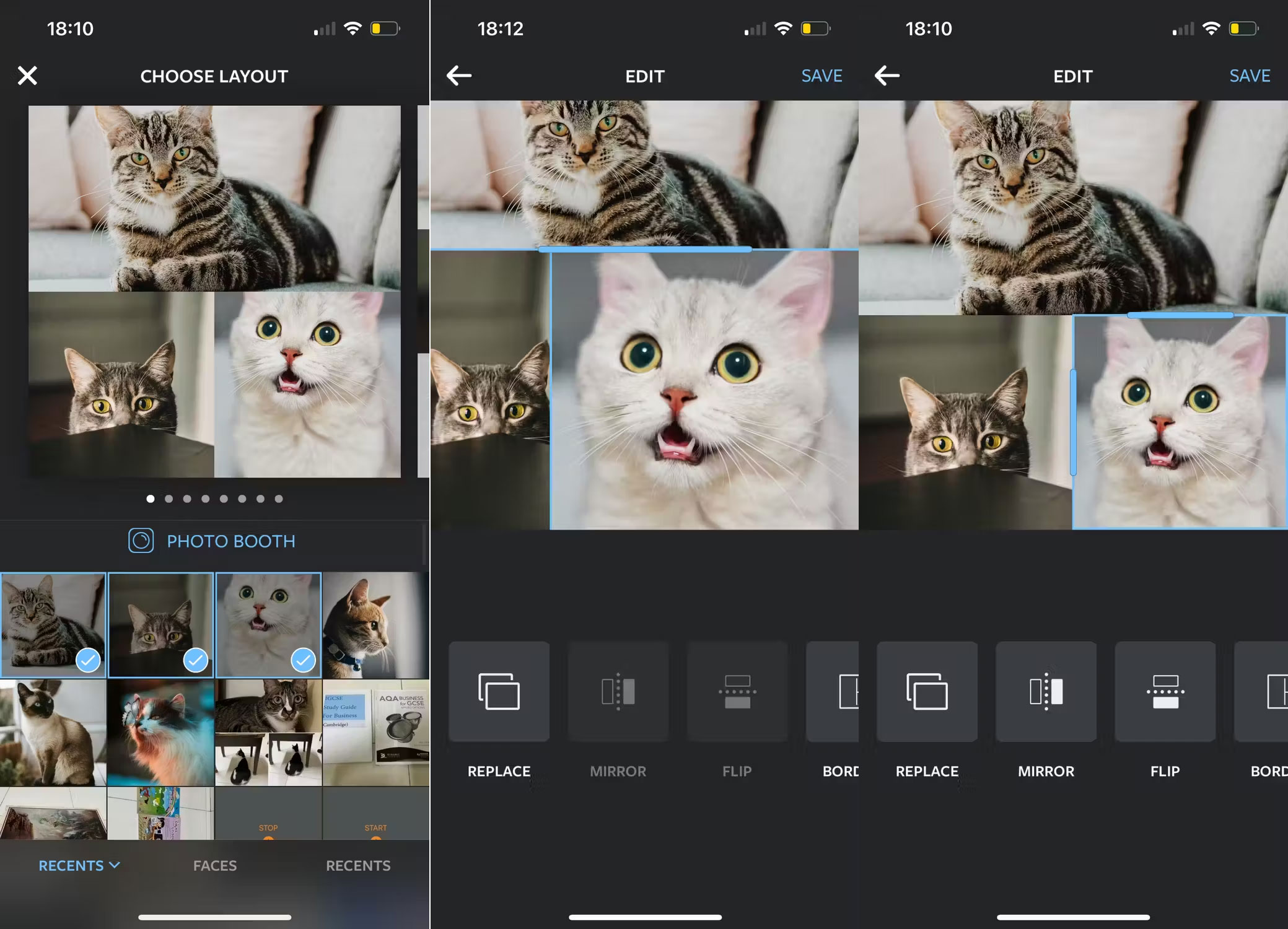
Có nhiều ứng dụng của bên thứ ba khác như Layout mà bạn có thể sử dụng để tạo ảnh ghép trên iPhone của mình. Ví dụ, Clay cung cấp các template ghép ảnh cho cả bài đăng và Instagram Stories. Các template của chúng cũng bao gồm những tùy chọn hoạt ảnh! Bạn thậm chí có thể sử dụng Google Photos để tạo ảnh ghép trên iPhone của mình.
Một ứng dụng tuyệt vời khác là Canva, cung cấp nhiều template đa dạng và có nhiều tùy chọn tùy chỉnh nhất. Bạn có thể áp dụng các bộ lọc, chỉnh sửa từng ảnh và thêm những thành phần khác như văn bản, sticker, đồ họa, v.v... Phần lớn các tính năng này cũng miễn phí.
Vì vậy, cho dù bạn muốn tạo một trang sổ lưu niệm cho chuyến đi gần đây hay chỉ tập hợp những bức ảnh chụp nhanh về những khoảnh khắc hàng ngày với những người thân yêu của mình, thật dễ dàng lấy ảnh từ thư viện và tạo ảnh ghép trực tiếp trên iPhone.
Chúc các bạn thực hiện thành công!
Xem thêm:
 Công nghệ
Công nghệ  Windows
Windows  iPhone
iPhone  Android
Android  Làng CN
Làng CN  Khoa học
Khoa học  Ứng dụng
Ứng dụng  Học CNTT
Học CNTT  Game
Game  Download
Download  Tiện ích
Tiện ích 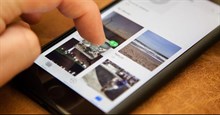
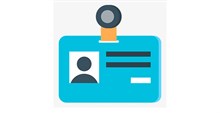

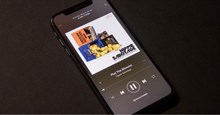








 Linux
Linux  Đồng hồ thông minh
Đồng hồ thông minh  Chụp ảnh - Quay phim
Chụp ảnh - Quay phim  macOS
macOS  Phần cứng
Phần cứng  Thủ thuật SEO
Thủ thuật SEO  Kiến thức cơ bản
Kiến thức cơ bản  Dịch vụ ngân hàng
Dịch vụ ngân hàng  Lập trình
Lập trình  Dịch vụ công trực tuyến
Dịch vụ công trực tuyến  Dịch vụ nhà mạng
Dịch vụ nhà mạng  Nhà thông minh
Nhà thông minh  Ứng dụng văn phòng
Ứng dụng văn phòng  Tải game
Tải game  Tiện ích hệ thống
Tiện ích hệ thống  Ảnh, đồ họa
Ảnh, đồ họa  Internet
Internet  Bảo mật, Antivirus
Bảo mật, Antivirus  Họp, học trực tuyến
Họp, học trực tuyến  Video, phim, nhạc
Video, phim, nhạc  Giao tiếp, liên lạc, hẹn hò
Giao tiếp, liên lạc, hẹn hò  Hỗ trợ học tập
Hỗ trợ học tập  Máy ảo
Máy ảo  Điện máy
Điện máy  Tivi
Tivi  Tủ lạnh
Tủ lạnh  Điều hòa
Điều hòa  Máy giặt
Máy giặt  Quạt các loại
Quạt các loại  Cuộc sống
Cuộc sống  Kỹ năng
Kỹ năng  Món ngon mỗi ngày
Món ngon mỗi ngày  Làm đẹp
Làm đẹp  Nuôi dạy con
Nuôi dạy con  Chăm sóc Nhà cửa
Chăm sóc Nhà cửa  Du lịch
Du lịch  Halloween
Halloween  Mẹo vặt
Mẹo vặt  Giáng sinh - Noel
Giáng sinh - Noel  Quà tặng
Quà tặng  Giải trí
Giải trí  Là gì?
Là gì?  Nhà đẹp
Nhà đẹp  TOP
TOP  Ô tô, Xe máy
Ô tô, Xe máy  Giấy phép lái xe
Giấy phép lái xe  Tấn công mạng
Tấn công mạng  Chuyện công nghệ
Chuyện công nghệ  Công nghệ mới
Công nghệ mới  Trí tuệ nhân tạo (AI)
Trí tuệ nhân tạo (AI)  Anh tài công nghệ
Anh tài công nghệ  Bình luận công nghệ
Bình luận công nghệ  Quiz công nghệ
Quiz công nghệ  Microsoft Word 2016
Microsoft Word 2016  Microsoft Word 2013
Microsoft Word 2013  Microsoft Word 2007
Microsoft Word 2007  Microsoft Excel 2019
Microsoft Excel 2019  Microsoft Excel 2016
Microsoft Excel 2016  Microsoft PowerPoint 2019
Microsoft PowerPoint 2019  Google Sheets - Trang tính
Google Sheets - Trang tính  Code mẫu
Code mẫu  Photoshop CS6
Photoshop CS6  Photoshop CS5
Photoshop CS5  Lập trình Scratch
Lập trình Scratch  Bootstrap
Bootstrap